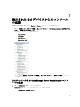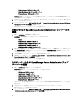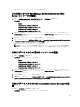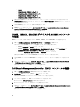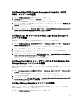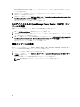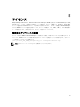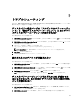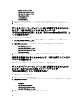Users Guide
– DRAC5
– iDRAC6 Modular(iDRAC6 モジュラー)
– iDRAC6 Monolithic(iDRAC6 モノリシック)
– iDRAC7 Modular(iDRAC7 モジュラー)
– iDRAC7 Monolithic(iDRAC7 モノリシック)
2.
検出された帯域外モジュラーまたはモノリシックサーバーのサービスタグのリストを表示するには、
iDRAC7 Modular(iDRAC7 モジュラー)オプションまたは iDRAC7 Monolithic(iDRAC7 モノリシック)オプ
ションをクリックします。
3. 必要な iDRAC7 をクリックして、右側に詳細を表示します。
4. iDRAC7 サーバーを右クリックし、Dell Tools(Dell ツール) → Launch Dell Connections License Manager
console.(Dell Connections License Manager
コンソールの起動) を選択します。
別のブラウザウィンドウでこのコンソールが起動します。
DRAC5、iDRAC6、DRAC/MC デバイスからの DRAC コンソール
の起動
DRAC コンソールは、第 9~11 世代システム(DRAC5、iDRAC6、および DRAC/MC)から起動できます。
1. TIP で、Dell Managed Systems(Dell 管理下システム) → Dell DRACs に移動します。
次のシステムから各 DRAC コンソールを起動するには、次の手順を実行します。
– DRAC5 - Dell DRACs → DRAC5 をクリックします。
– iDRAC6 - Dell DRACs → DelliDRAC6 Modular(DelliDRAC6 モジュラー)、または Dell DRACs →
DelliDRAC6 Monolithic(DelliDRAC6 モノリシック) をクリックします。
– DRAC/MC - Dell Chassis(Dell シャーシ) → DRACMC をクリックします。
検出された DRAC デバイスおよび DRAC/MC デバイスは、左ペインに表示されます。
2. 必要な DRAC デバイスまたは DRAC/MC デバイスをクリックして、右ペインに管理下ノードを表示しま
す。
3. 管理下ノードを右クリックし、Dell Tools(Dell ツール) → Launch Dell Remote Access Controller Console
(Dell Remote Access Controller コンソールの起動) を選択します。
別のブラウザウィンドウで DRAC コンソールが起動します。
Dell Chassis Management Controller(CMC)コンソールの起動
1. TIP で、Dell Managed Systems(Dell 管理下システム)に移動します。
2. Dell Chassis(Dell シャーシ)を展開し、CMC をクリックします。
検出された Dell CMC デバイスのサービスタグが左ペインに表示されます。
3. サービスタグを展開して、CMC デバイスの IP アドレスを表示します。
IP アドレスが、CMC_<IP address> の形式で表示されます。
4. IP アドレスをクリックして、管理下ノードを右側に表示します。
5. 管理下ノードを右クリックし、Dell Tools(Dell ツール) → Launch Dell Chassis Management Controller Console
(Dell Chassis Management Controller コンソールの起動) を選択します。
別のブラウザウィンドウで CMC コンソールが起動します。
34